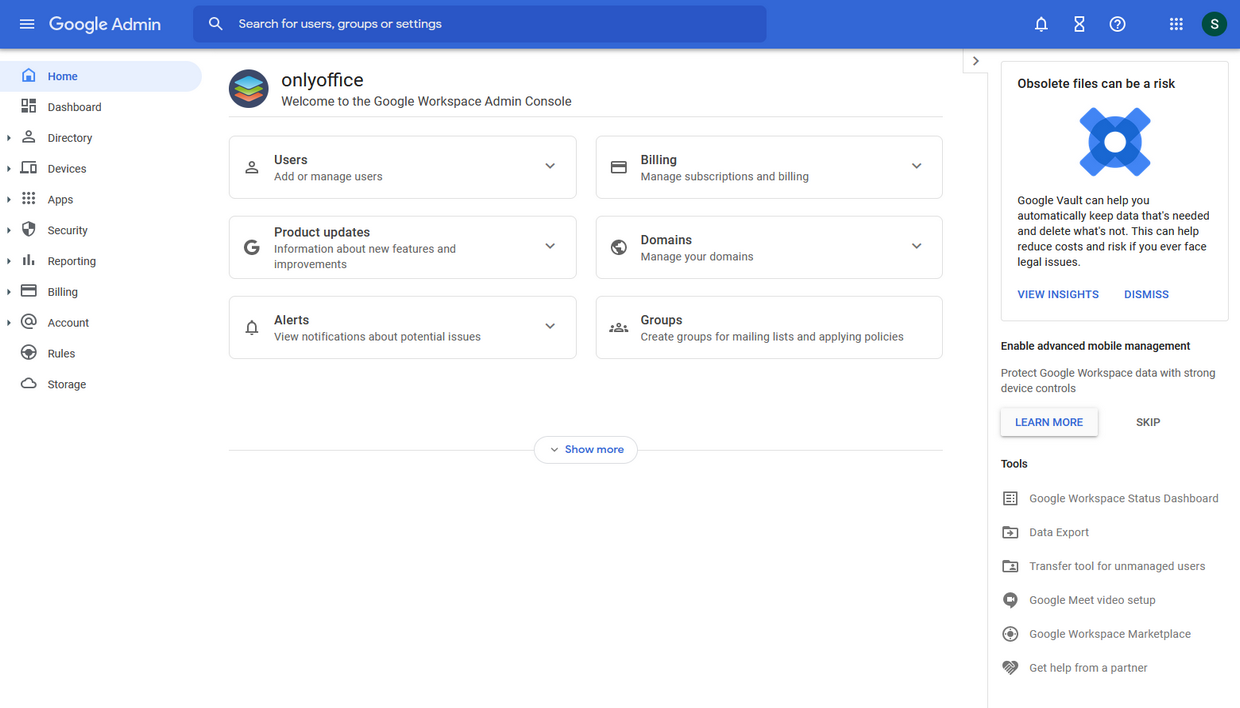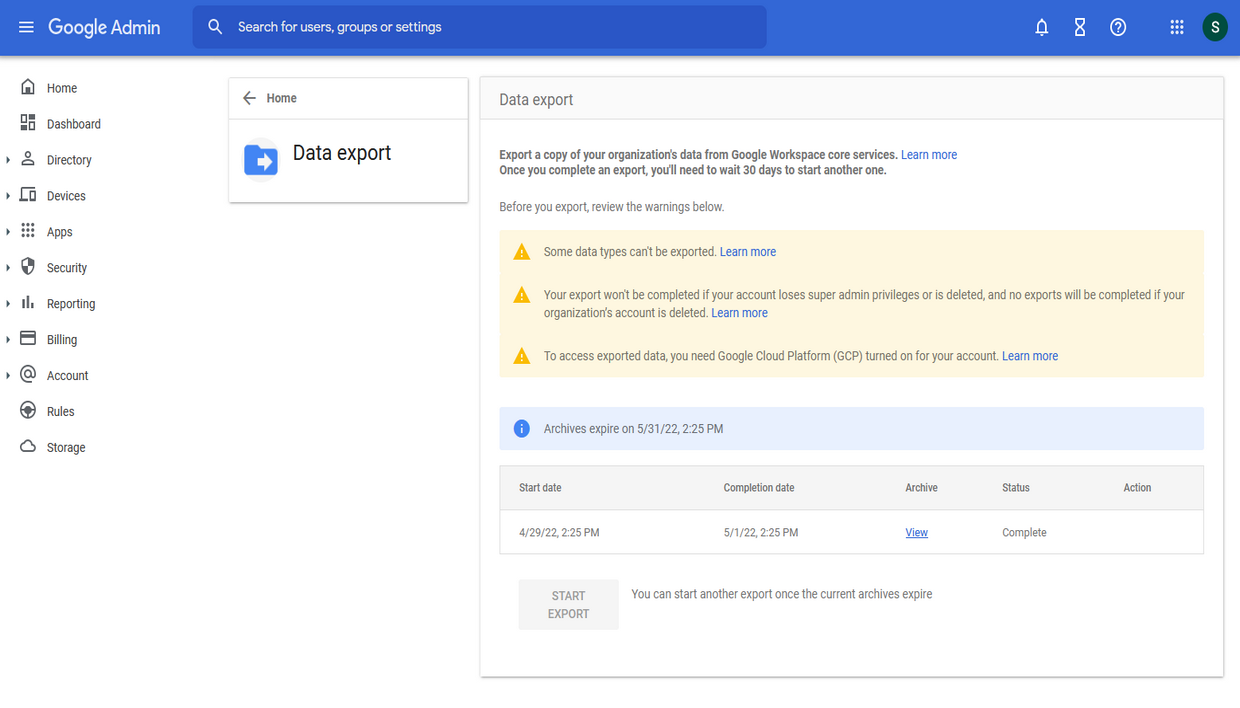Google Workspace
引言
在本文中,我们将向您展示如何将 Google Workspace 数据迁移到您的 ONLYOFFICE 协作空间。
从2.5版本开始,ONLYOFFICE 协作空间支持导出 Google Workspace 用户、用户文件、共享设置和群组。
导出 Google Workspace 数据
准备导入数据
下载的目录包含用户数据文件夹。每个文件夹对应一个特定用户。选择要导入到 ONLYOFFICE 协作空间的用户,并将他们的文件夹压缩为一个 zip 归档文件。
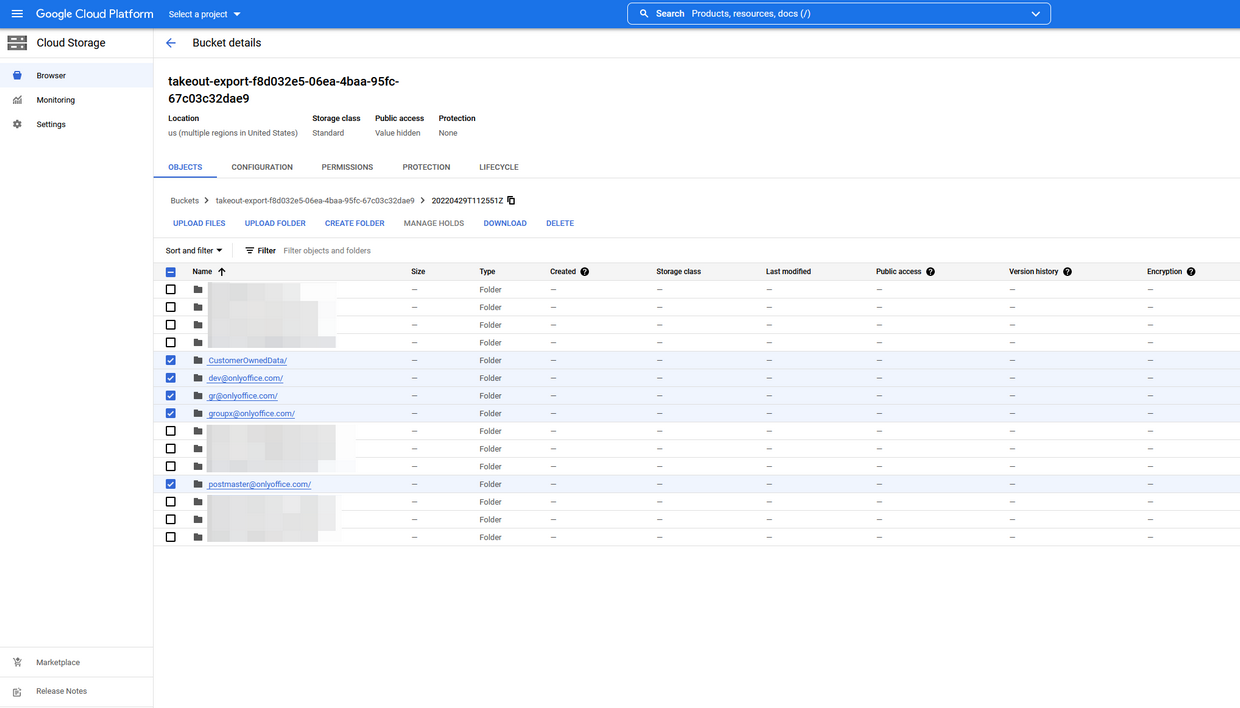
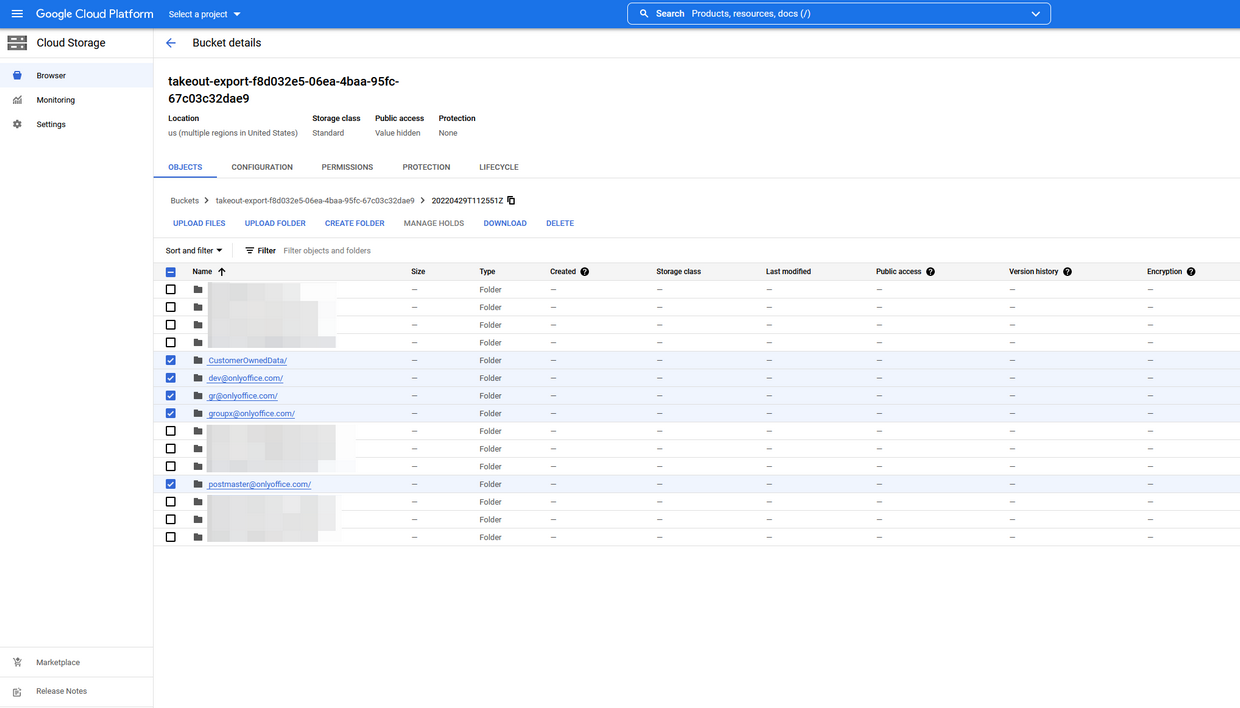
每个归档文件代表一个 Google Workspace 用户。我们建议上传多个用户的归档文件。这样可以同时导入共享设置和用户文件。
将数据导入 ONLYOFFICE 协作空间
- 登录您的ONLYOFFICE 协作空间。
- 使用左下角的
 菜单并选择设置选项。
菜单并选择设置选项。 - 选择数据导入部分。
- 在 Google Workspace 服务旁边点击导入链接,或者直接点击 Google Workspace 条目。
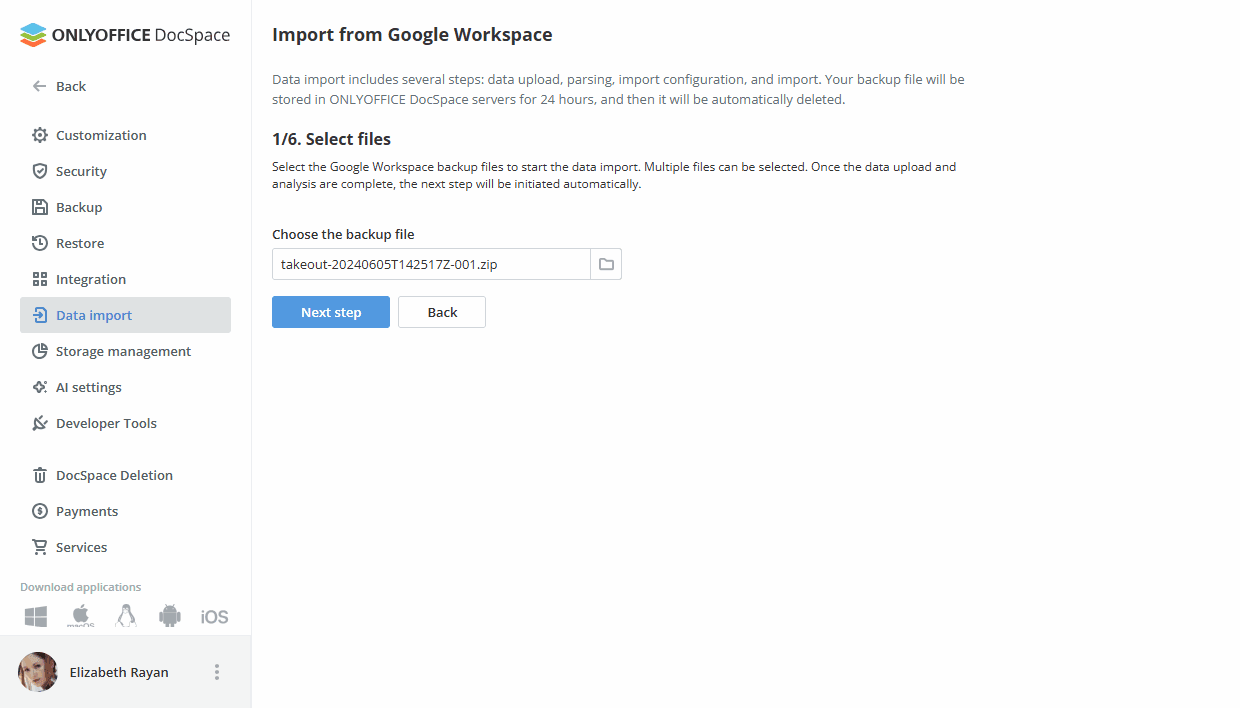
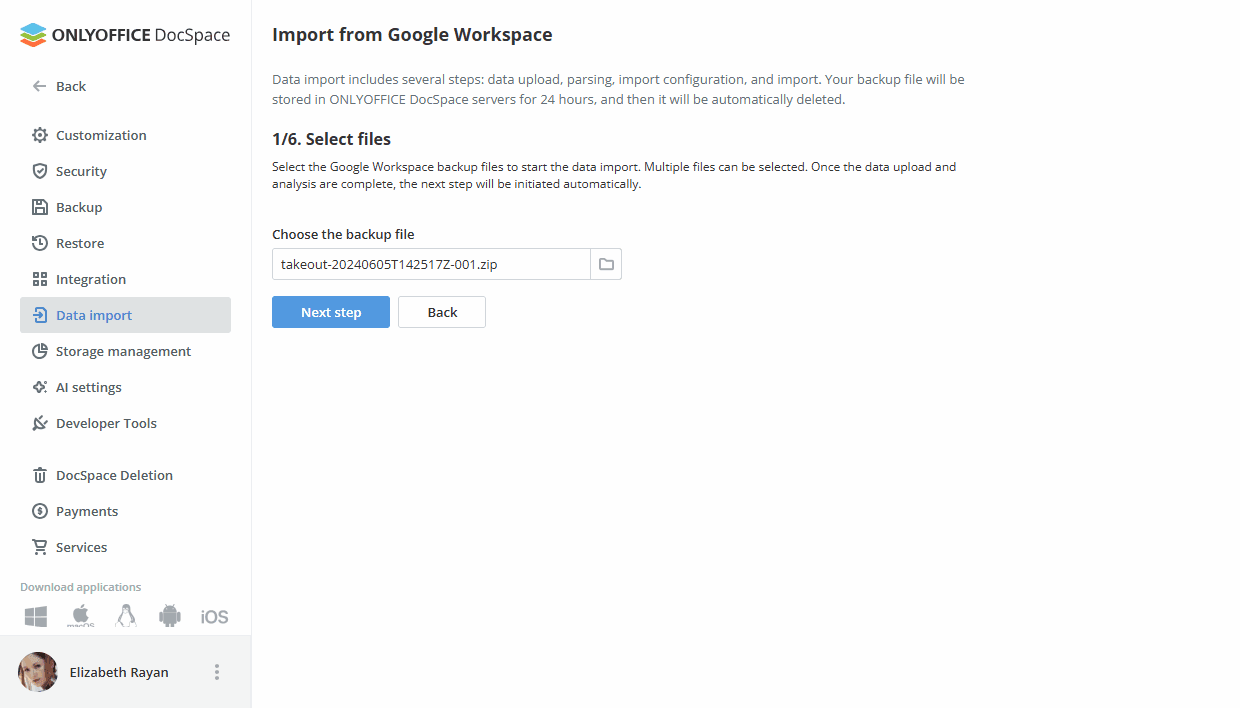
- 点击选择框旁边的文件夹图标或“备份文件”框本身,然后选择用户的归档文件。
等待归档文件加载。加载完成后,点击下一步按钮。
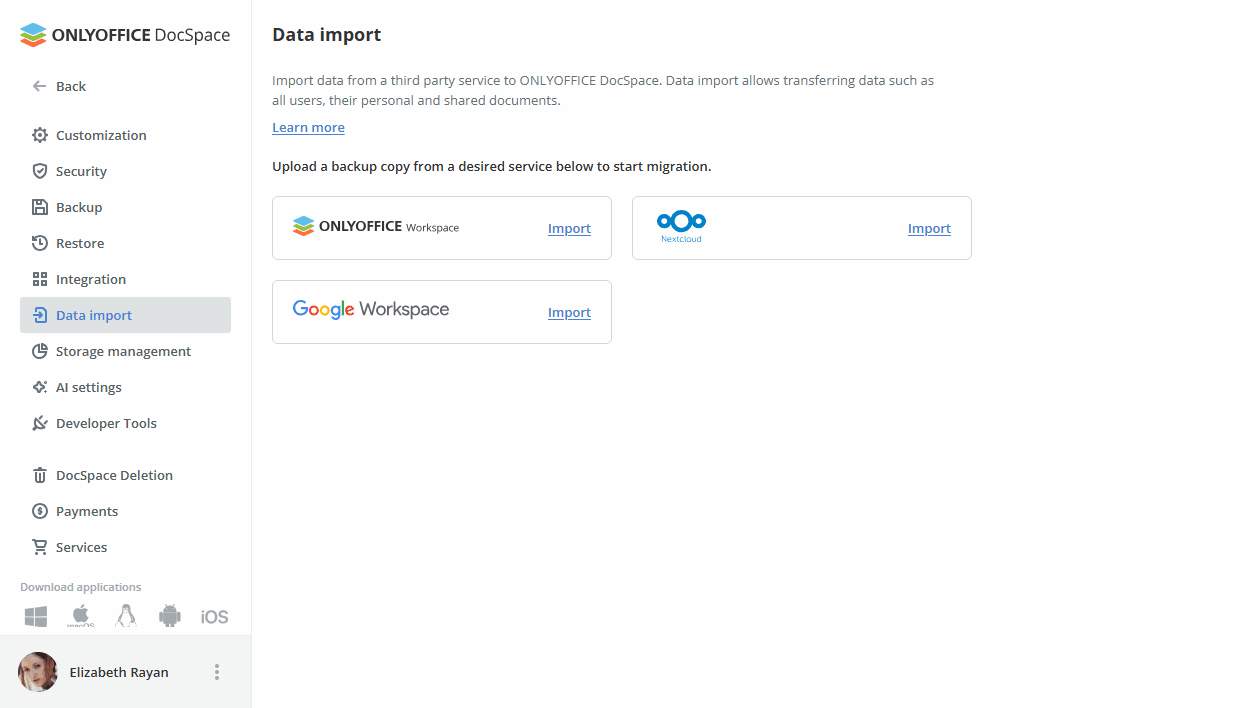
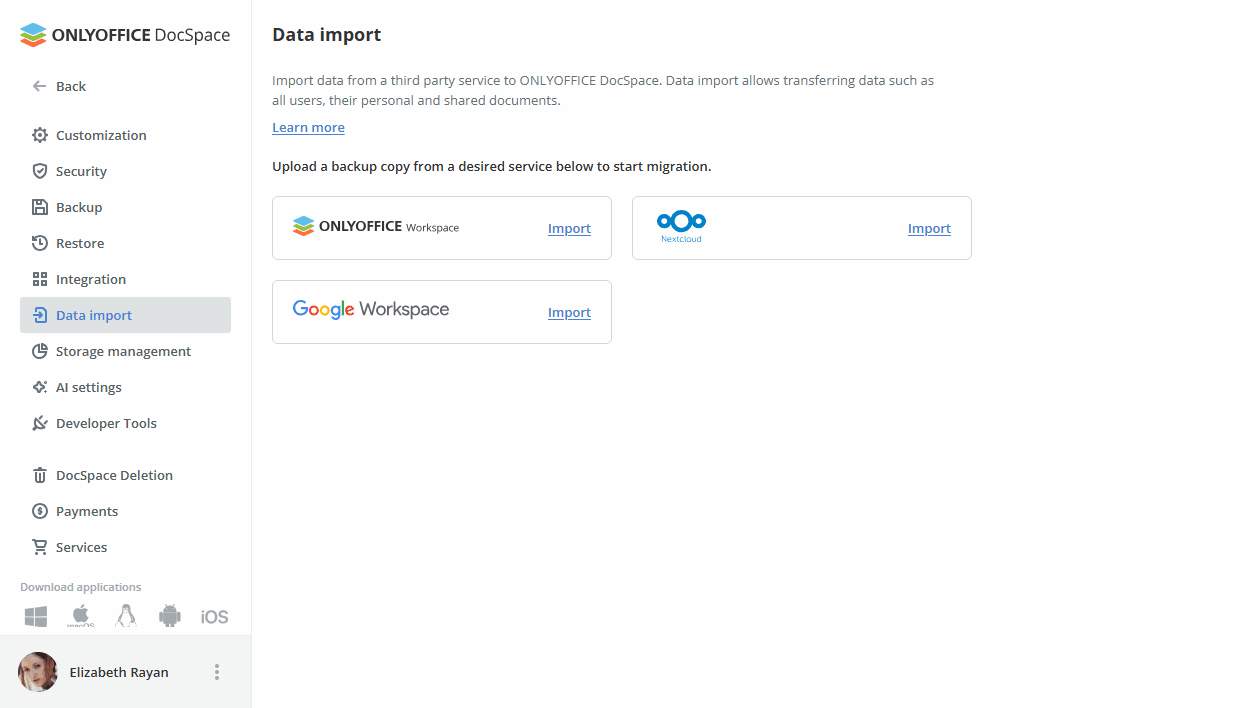
- 从列表中选择用户,然后点击下一步按钮。
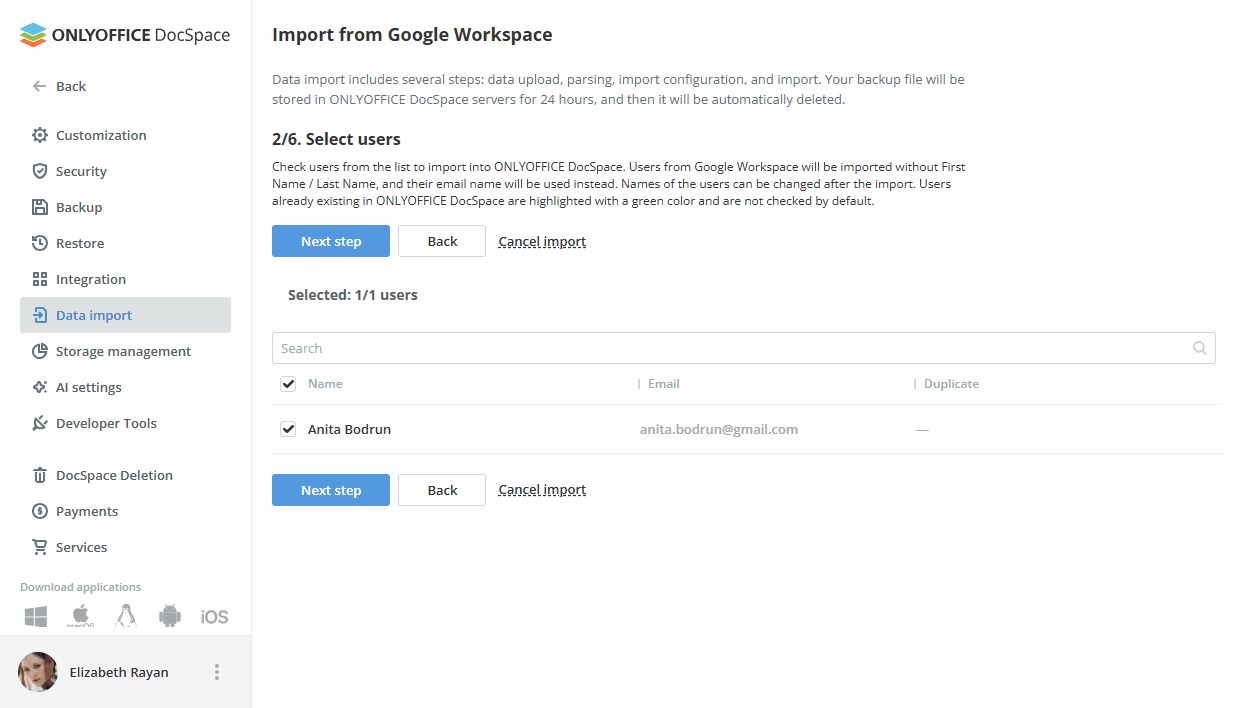
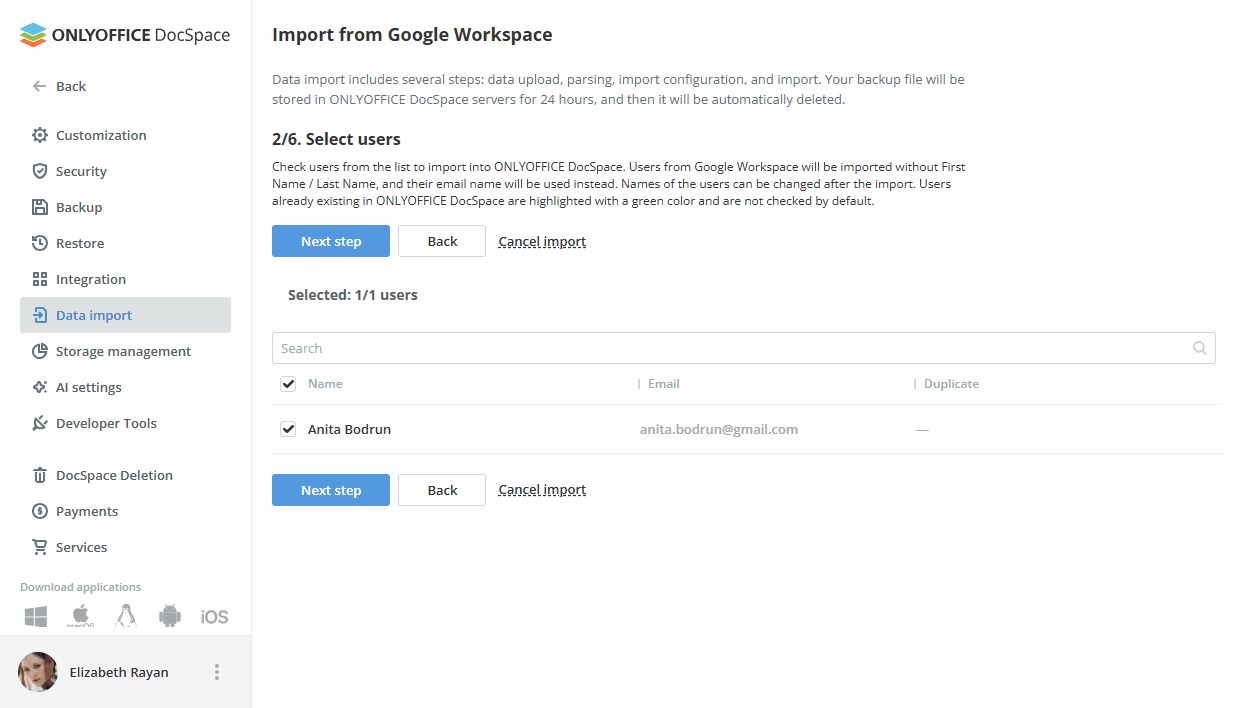
- 选择用户类型(协作空间管理员、房间管理员、用户),然后点击下一步按钮。
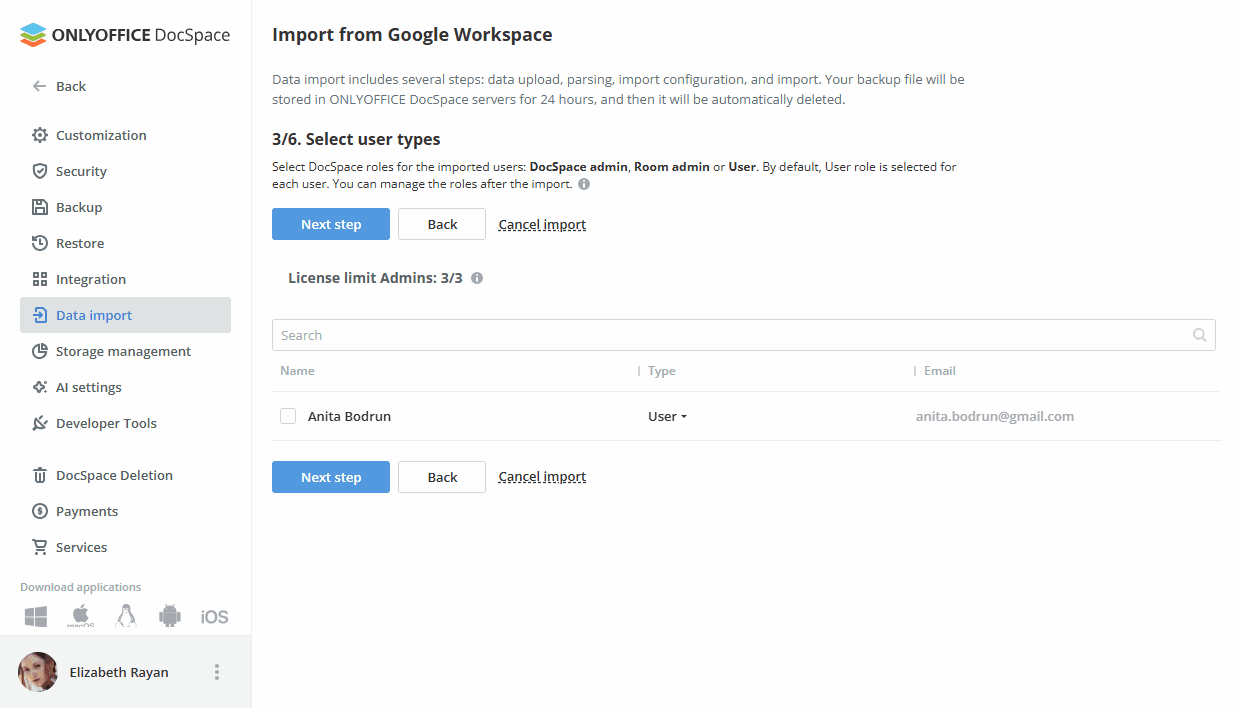
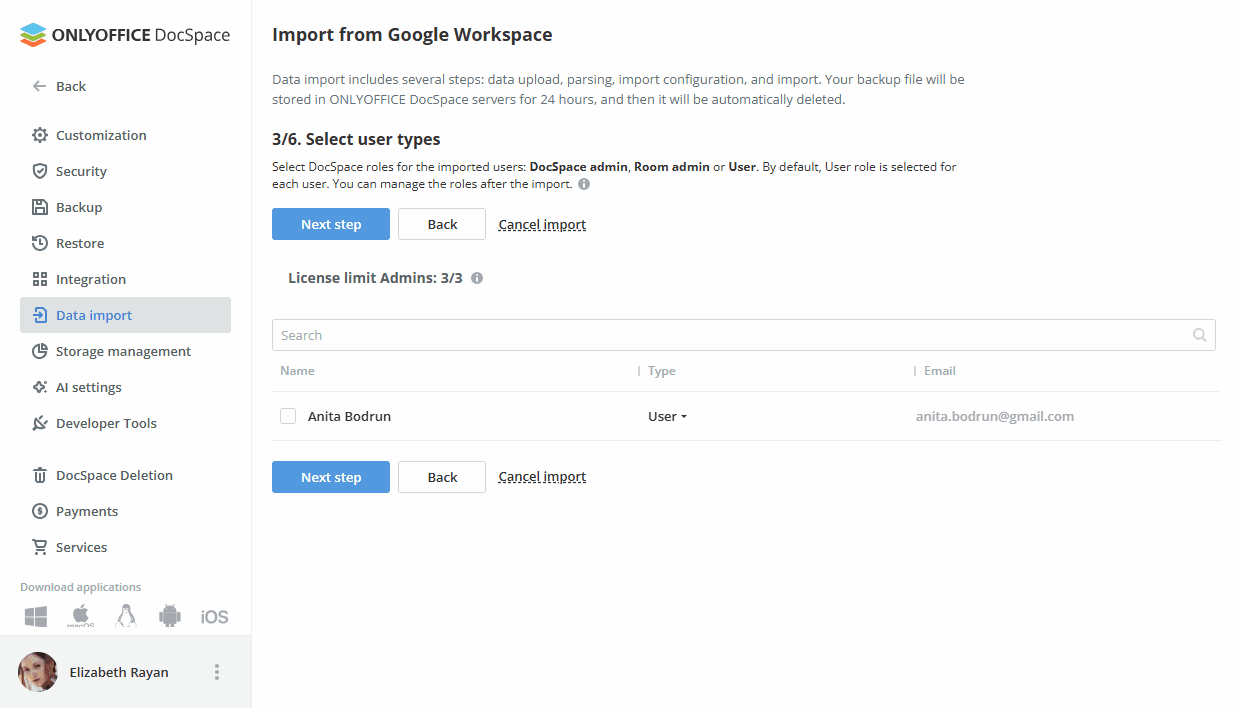
- 选择要导入的模块(用户、群组、个人文件、共享文件、共享文件夹)。点击开始数据导入按钮以进入最后一步。
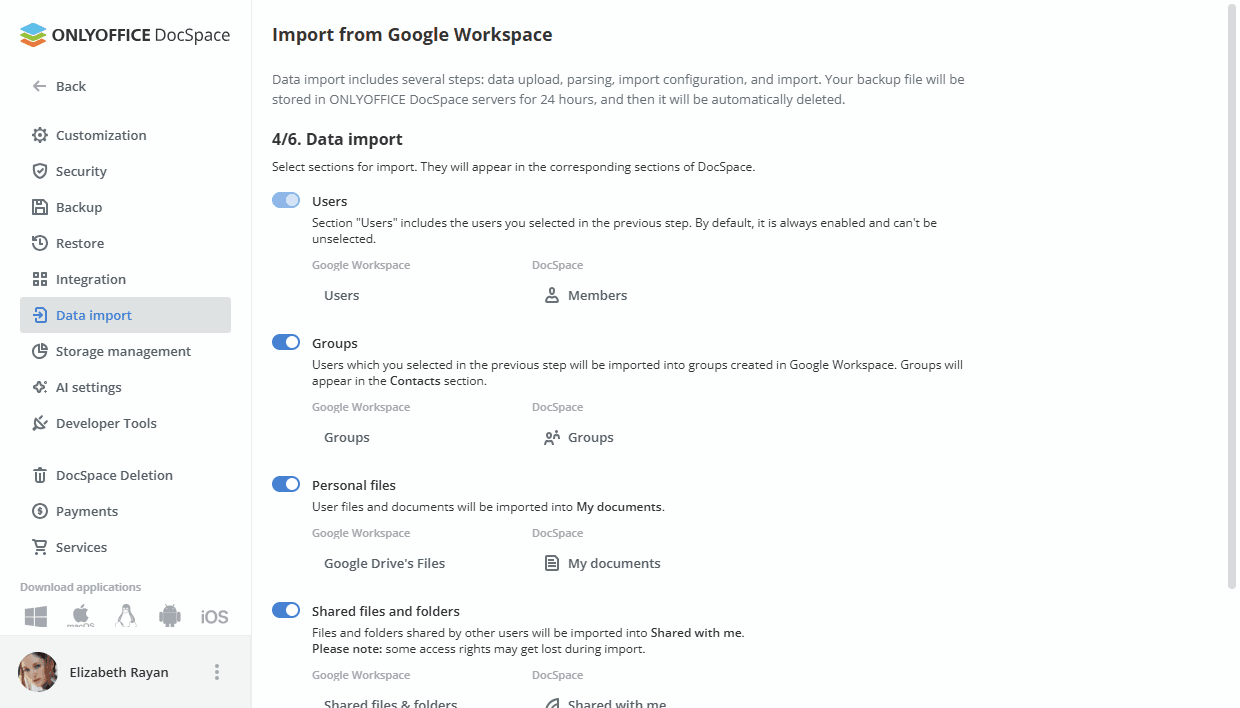
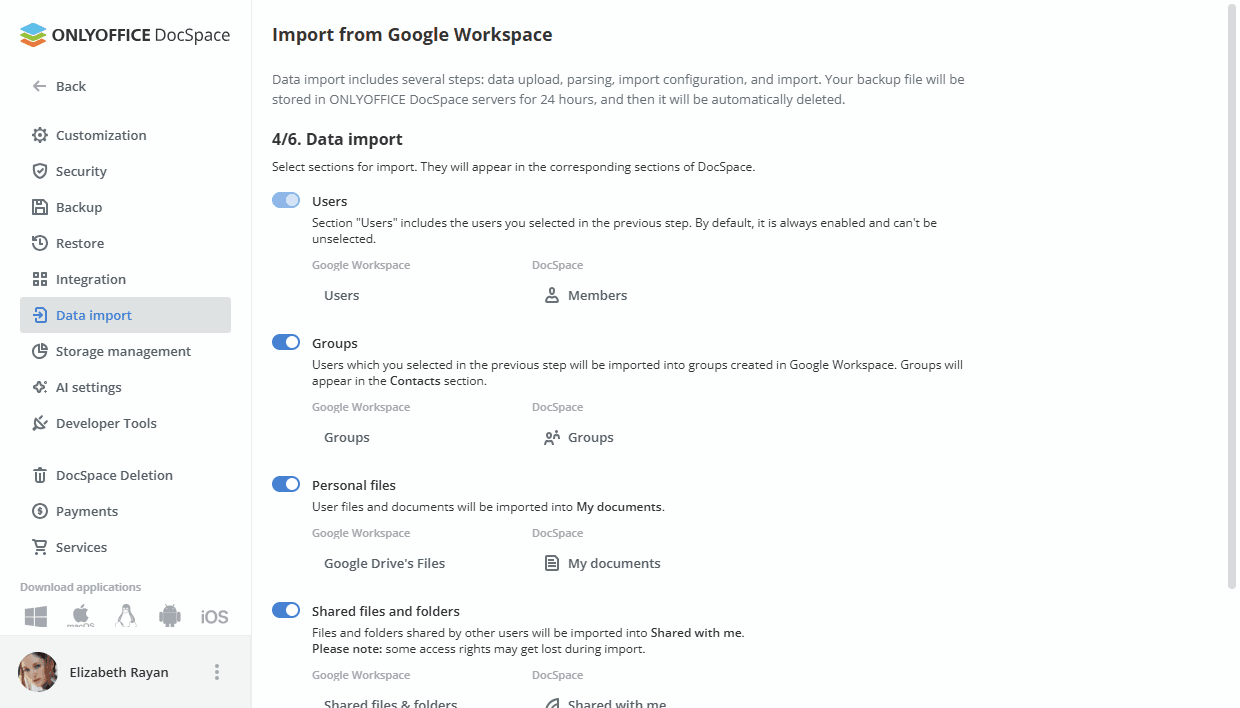
- 数据迁移完成后,点击完成按钮以结束数据导入。
如果您想下载有关迁移的信息以及发生的错误,请使用下载日志按钮。
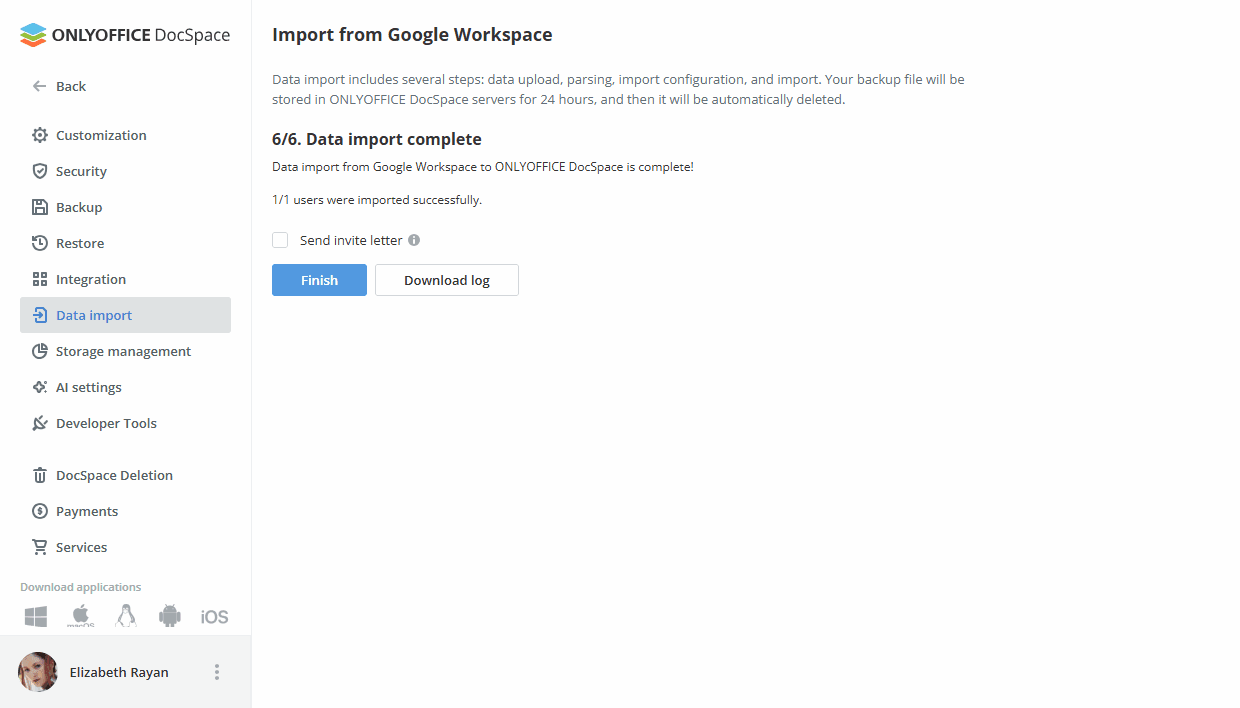
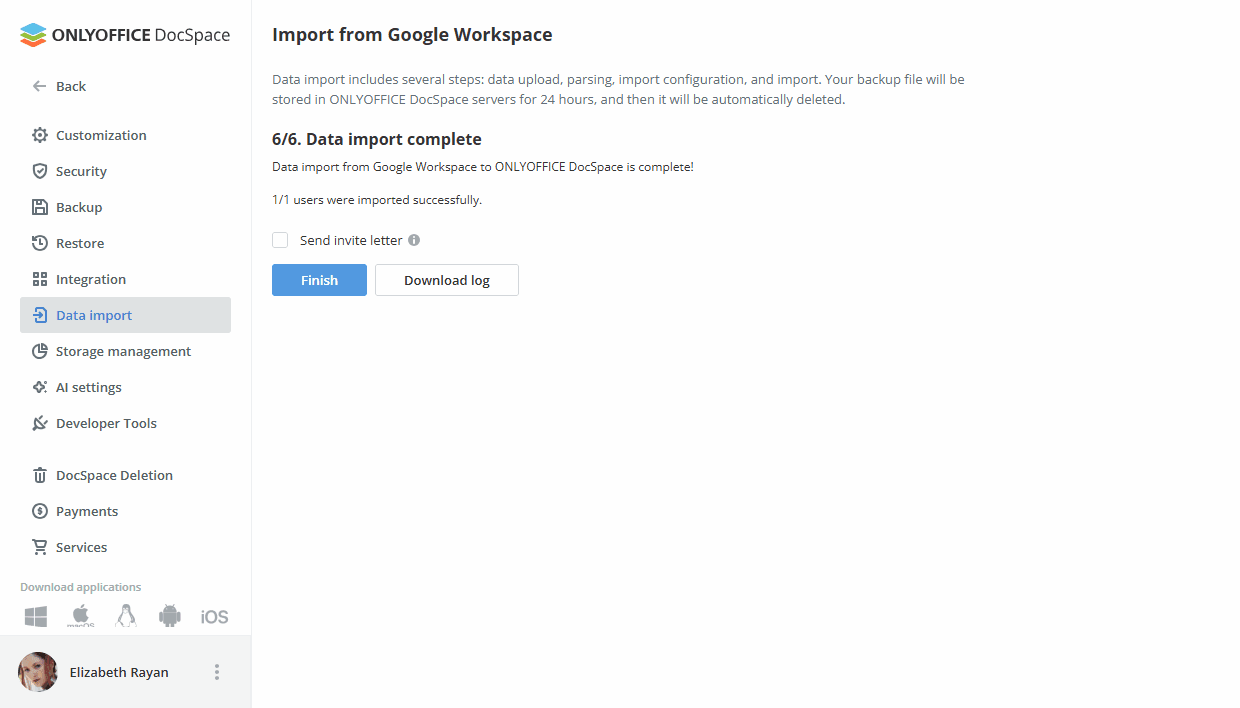
此外,您可以向新用户发送欢迎信。此信件将通知您的用户已迁移到 ONLYOFFICE 协作空间。它包含主要功能的简要说明和登录链接。要发送信件,请在点击完成按钮之前勾选发送邀请信选项。
迁移完成后,可以在账户部分找到新用户和群组。
可以通过文档部分访问个人文件和共享文件。可以通过房间部分访问共享文件夹。
文章: 标签:
浏览所有标签